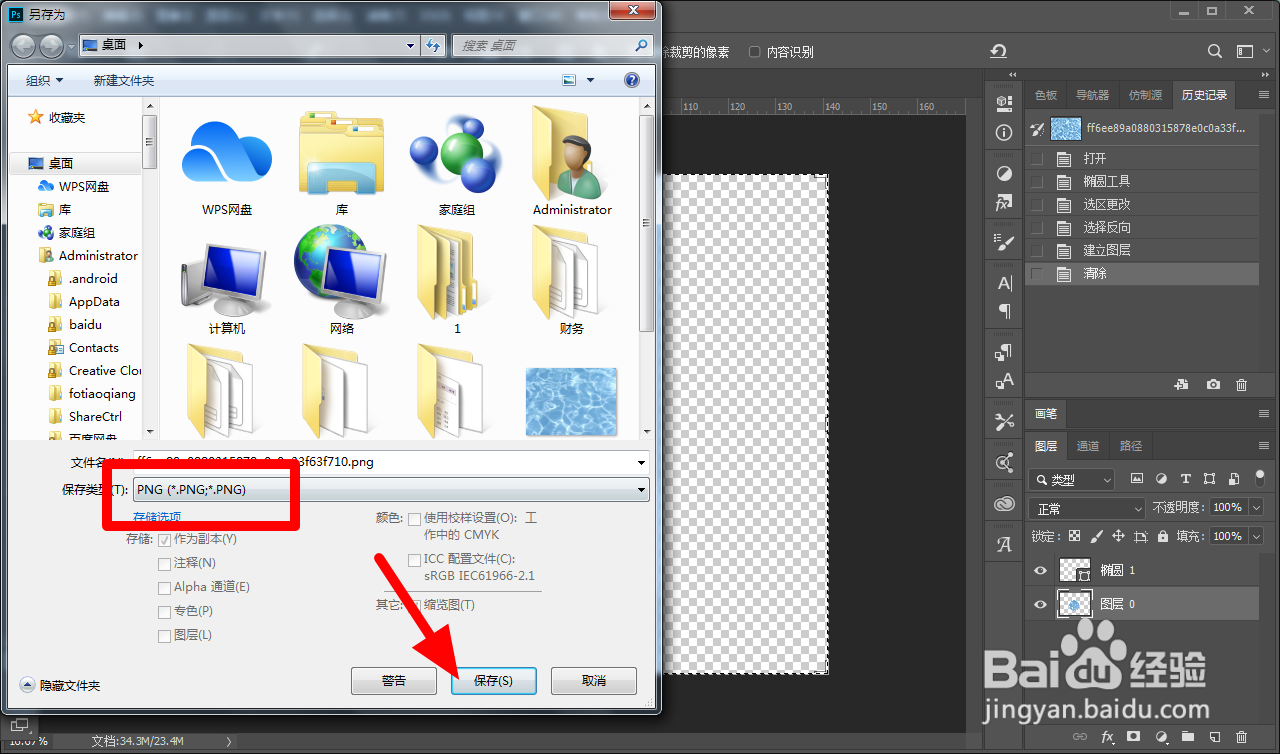1、在ps中导入图片,直接单击椭圆工具。
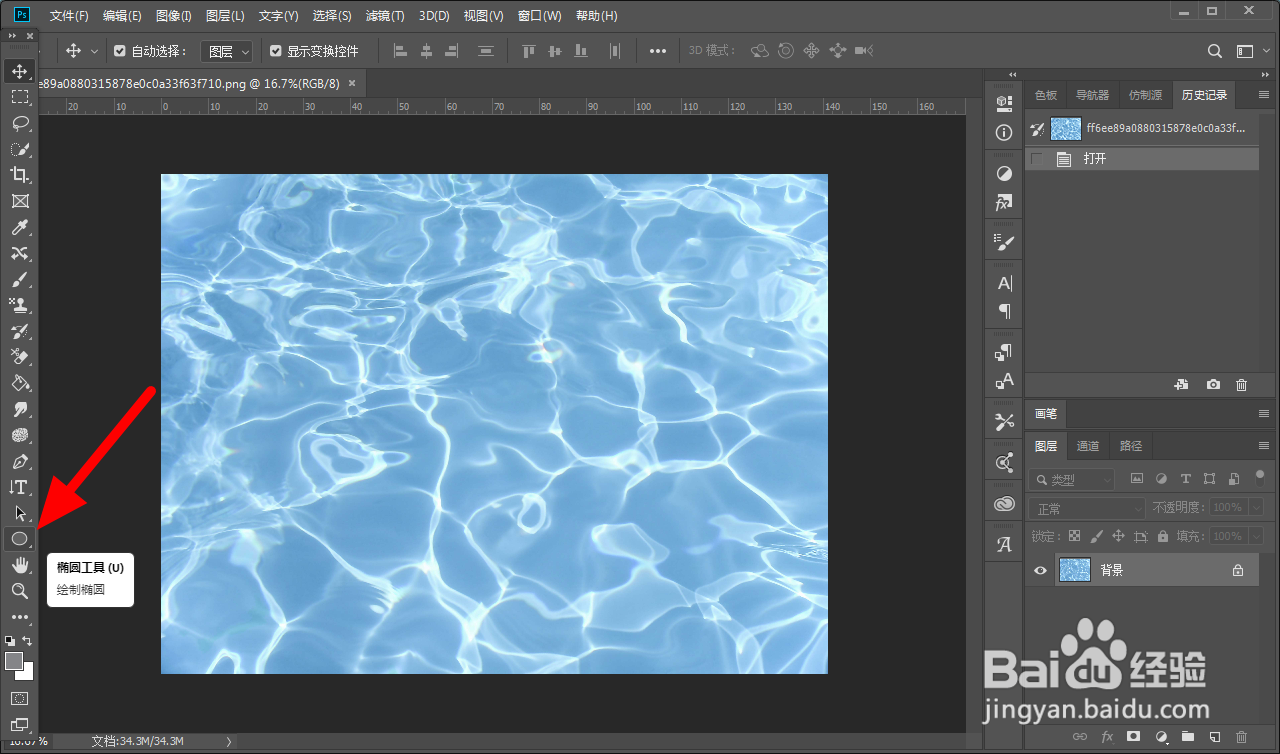
2、按住shift键鼠标拖动画圆。
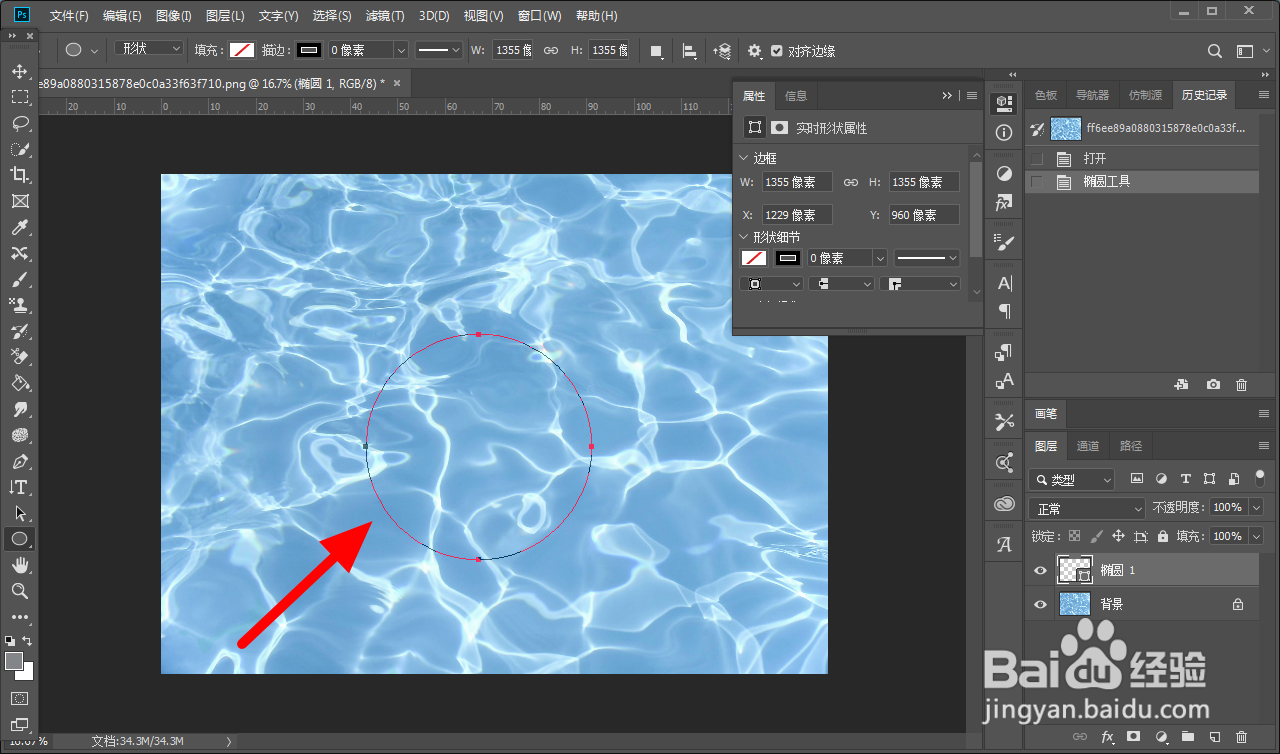
3、右键单击,直接单击建立选区。
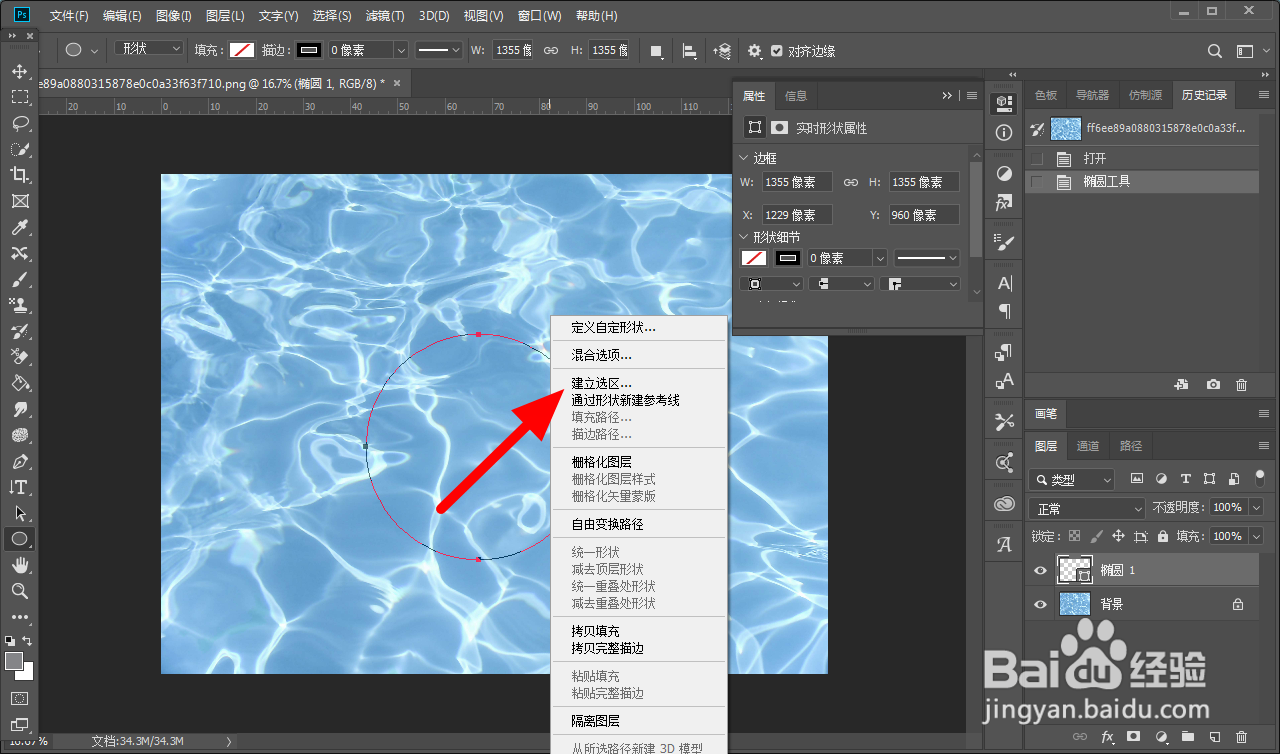
4、进入建立选区界面,直接单击确定。
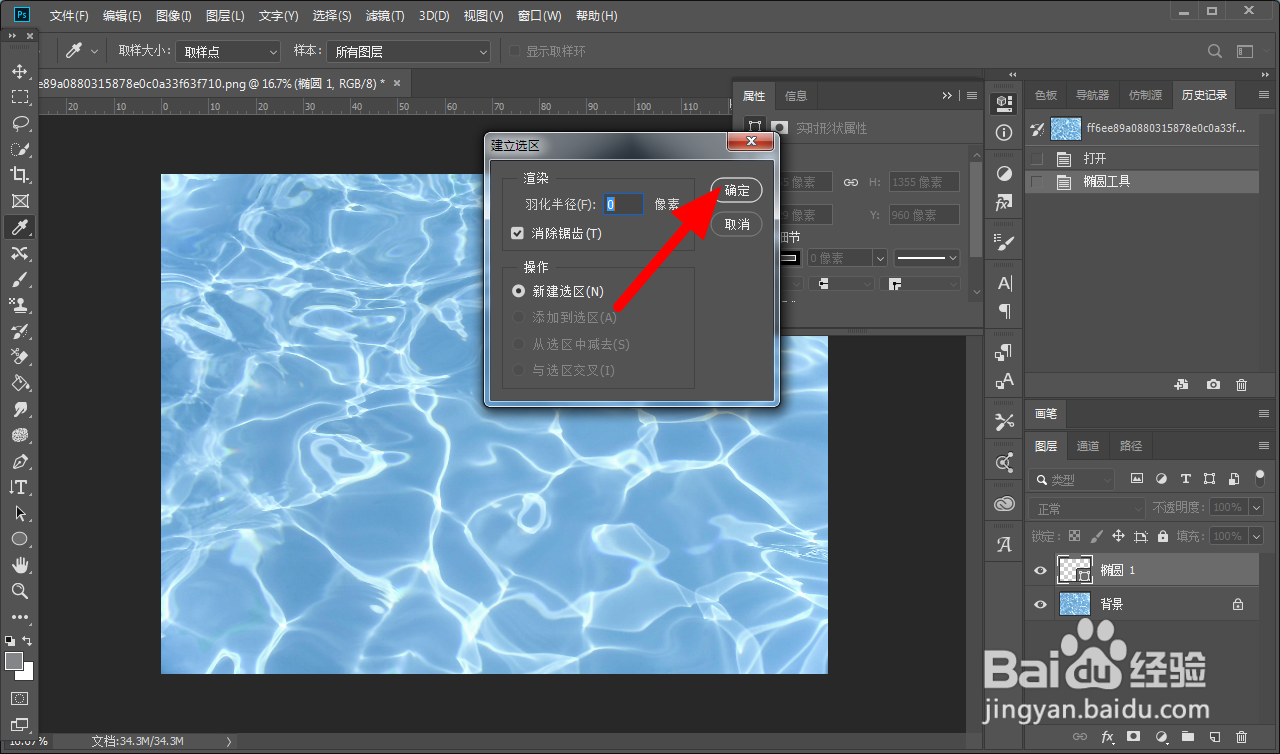
5、按下快捷键ctrl+shift+i选择反选。
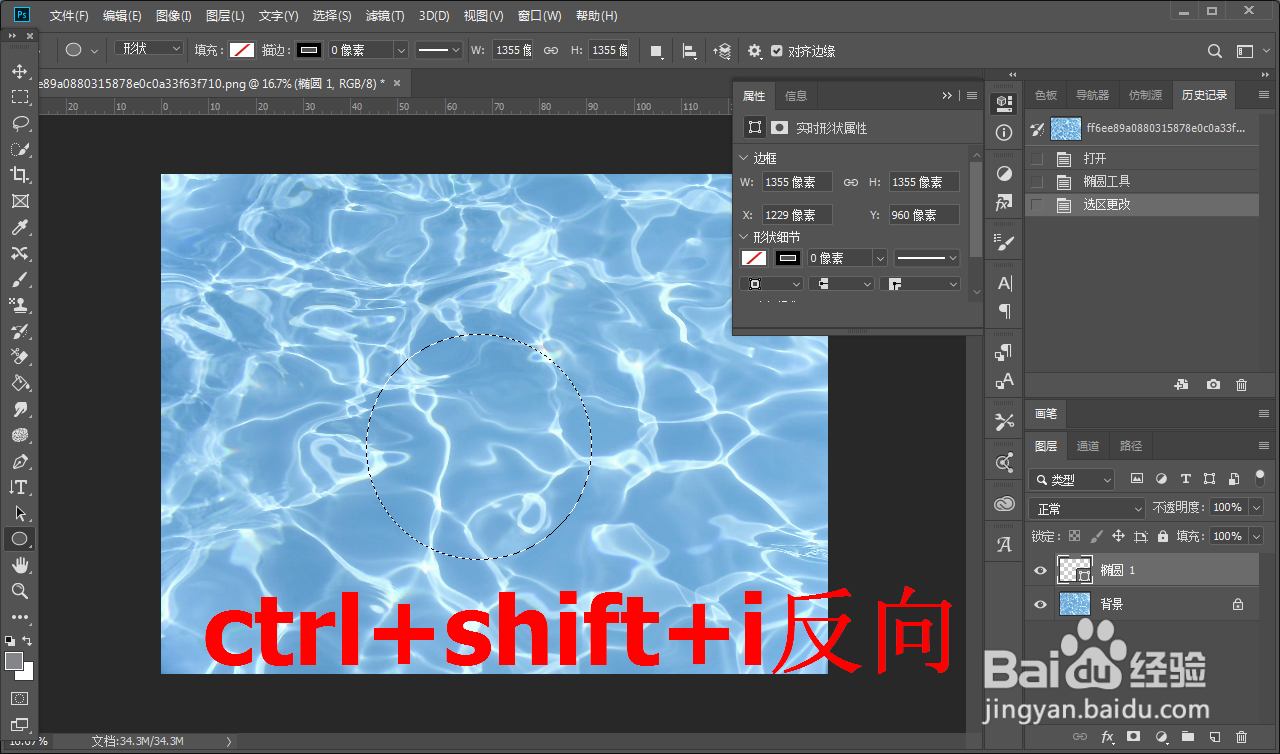
6、在图层面板选择背景图层。
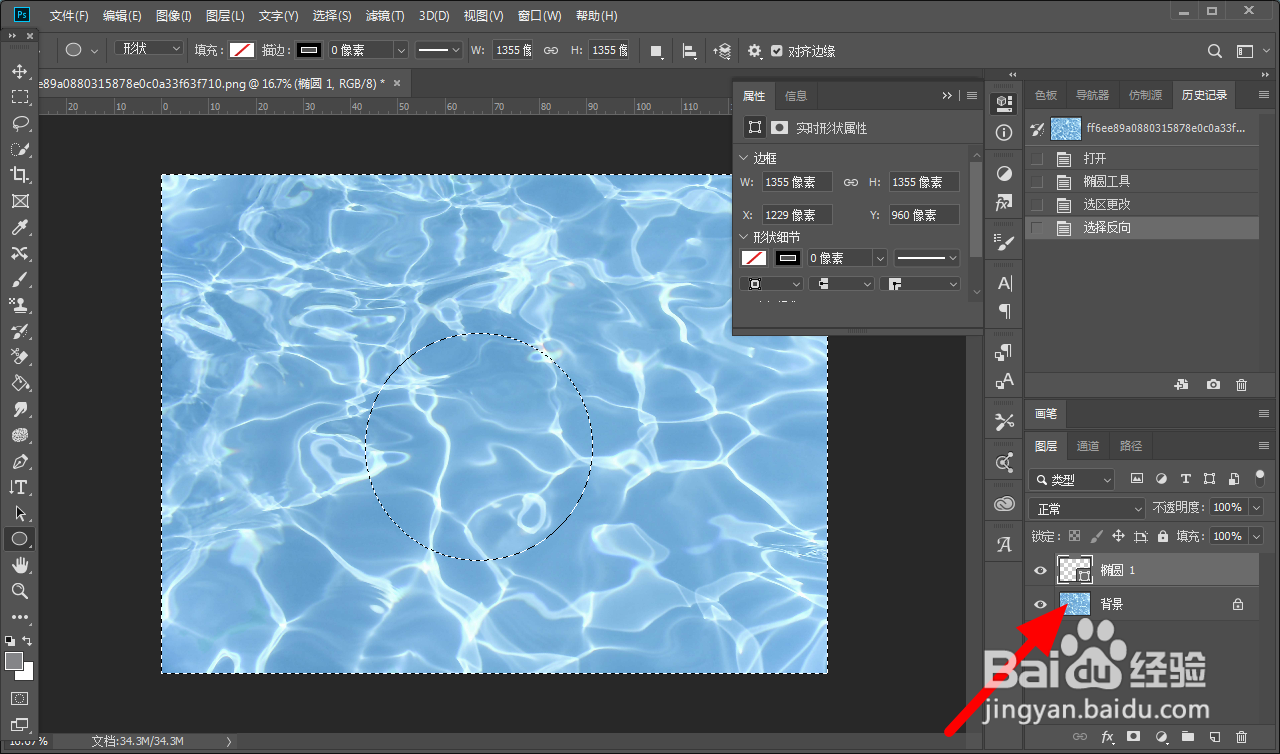
7、按下快捷键delete删除选区。
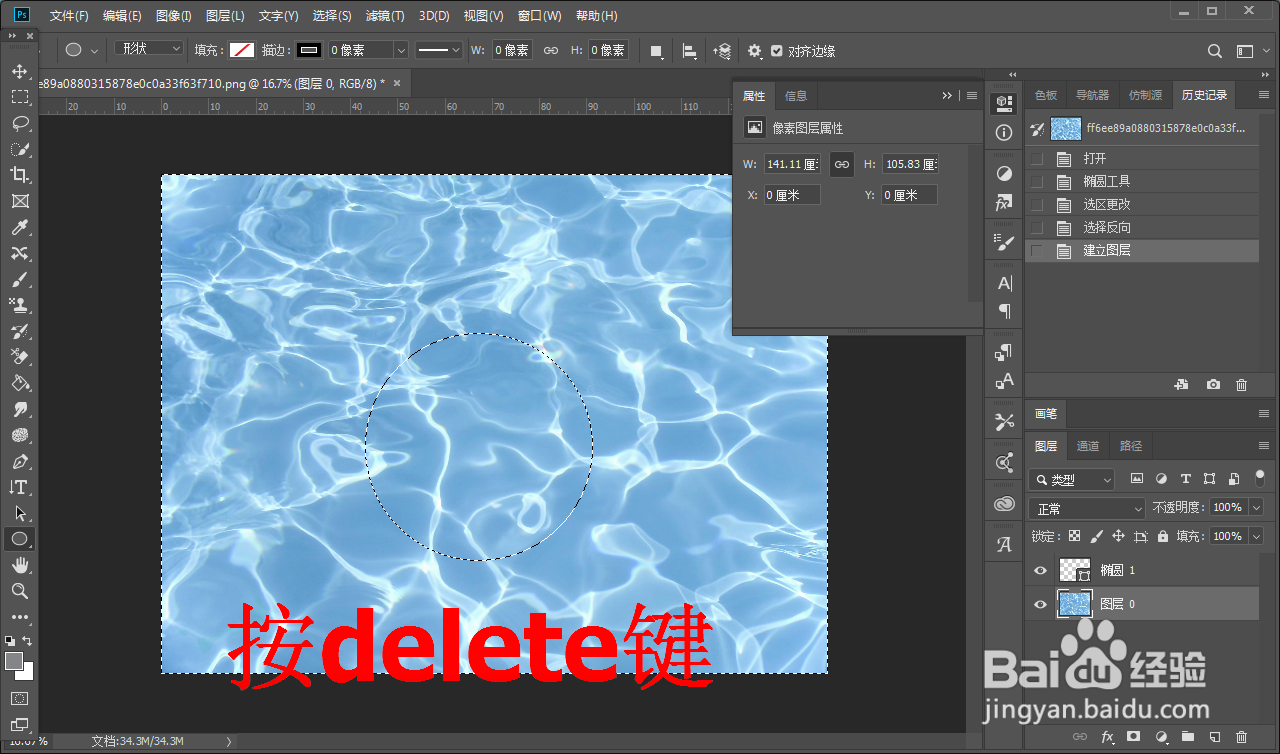
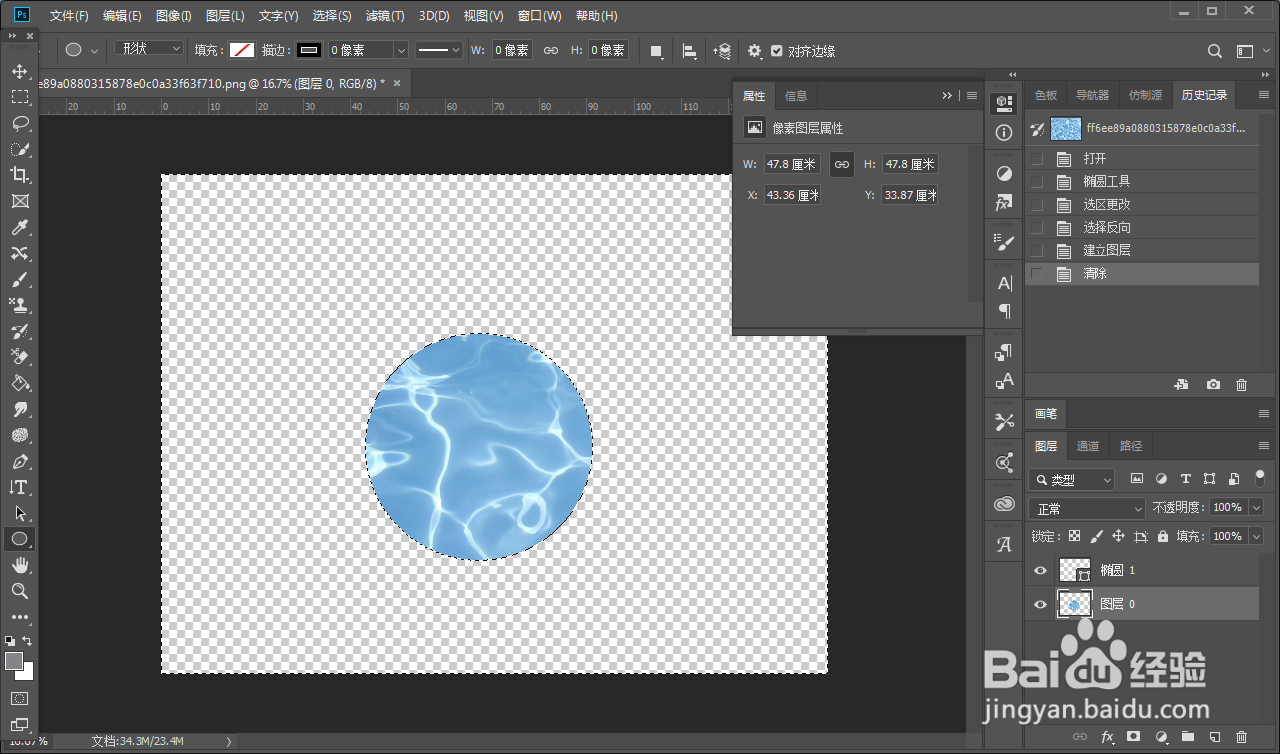
8、在文件选择在单击存储为。
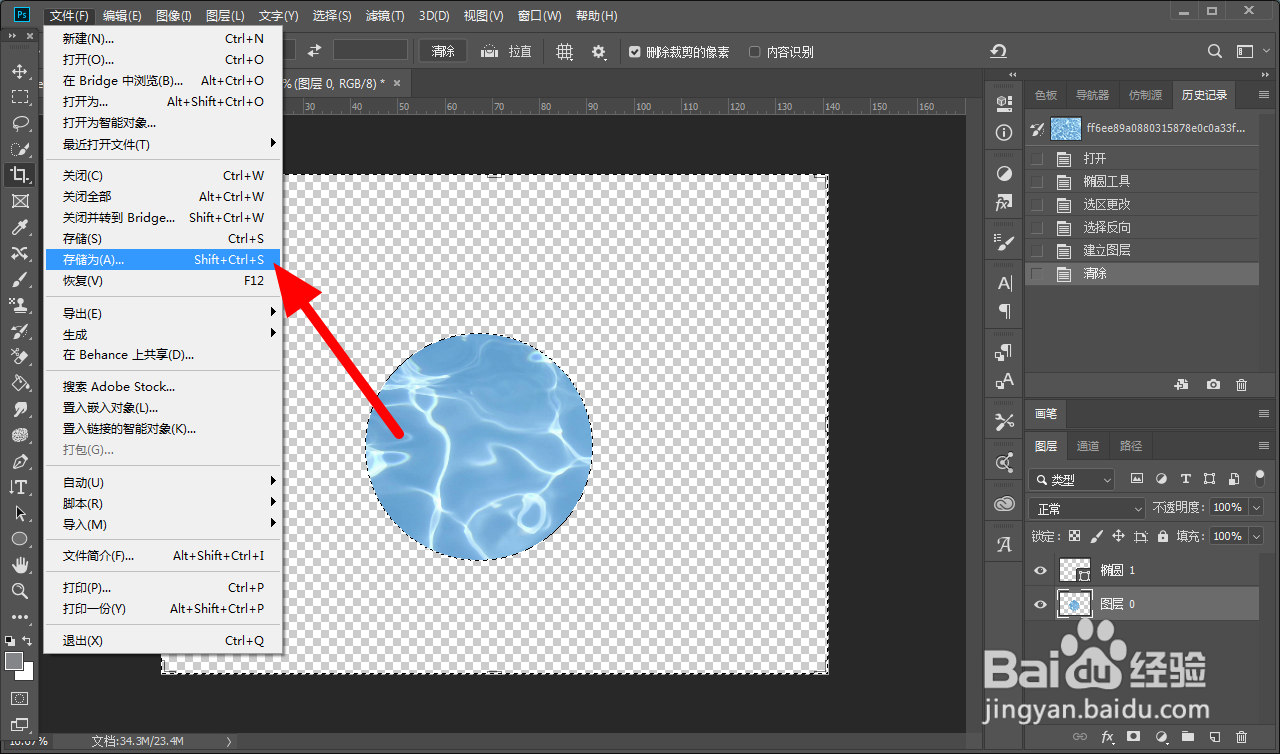
9、设置格式为png,单击保存,这样就成功将图片截成圆形。
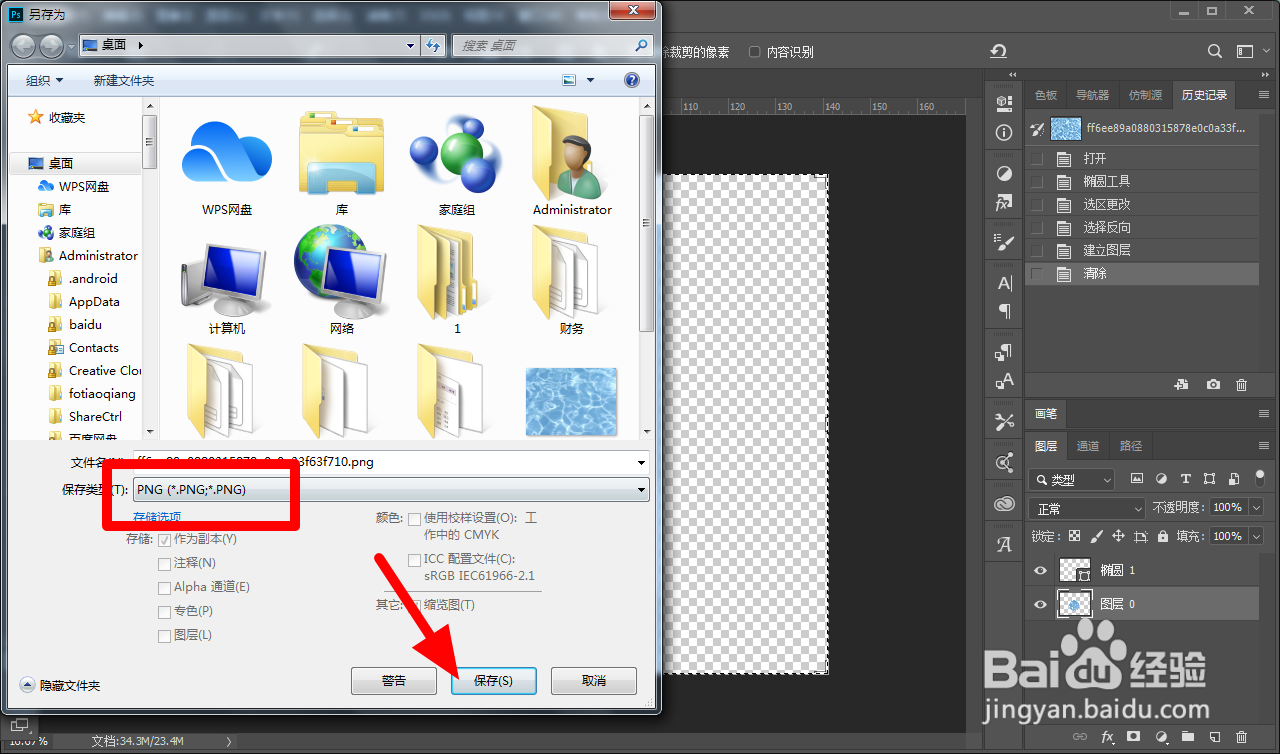
时间:2024-10-13 14:35:31
1、在ps中导入图片,直接单击椭圆工具。
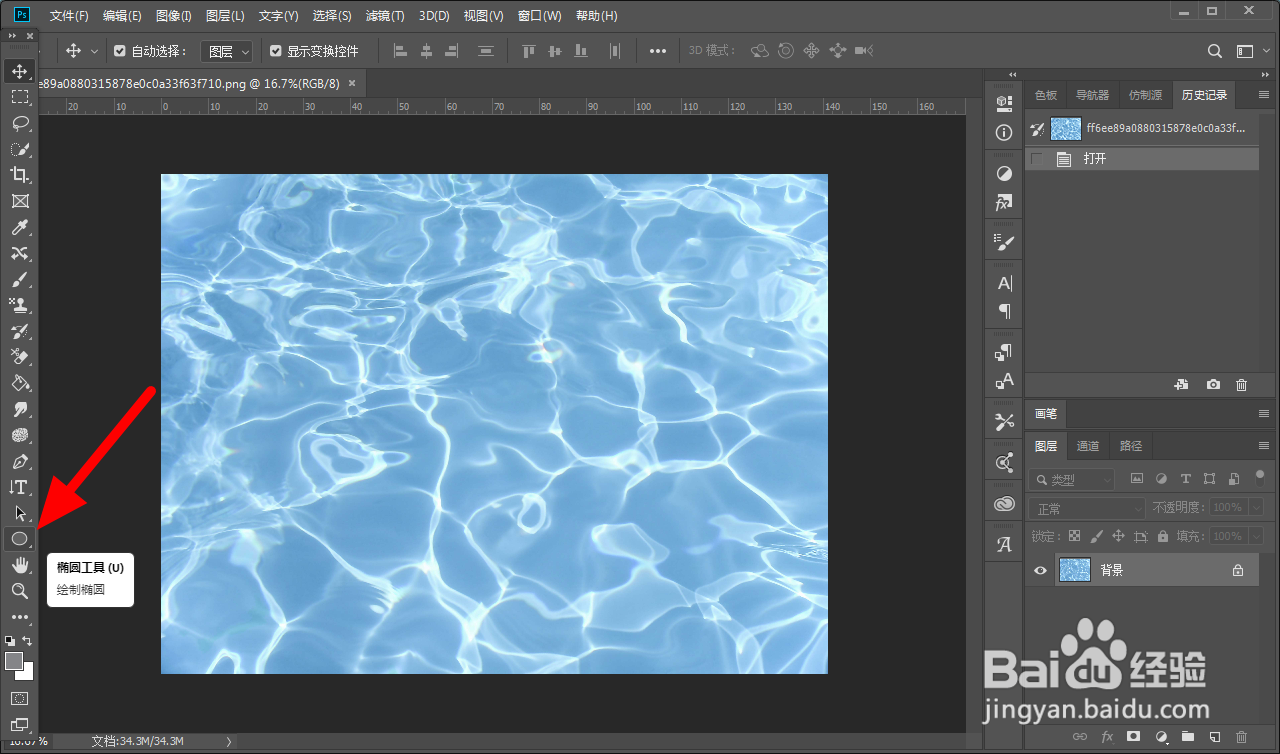
2、按住shift键鼠标拖动画圆。
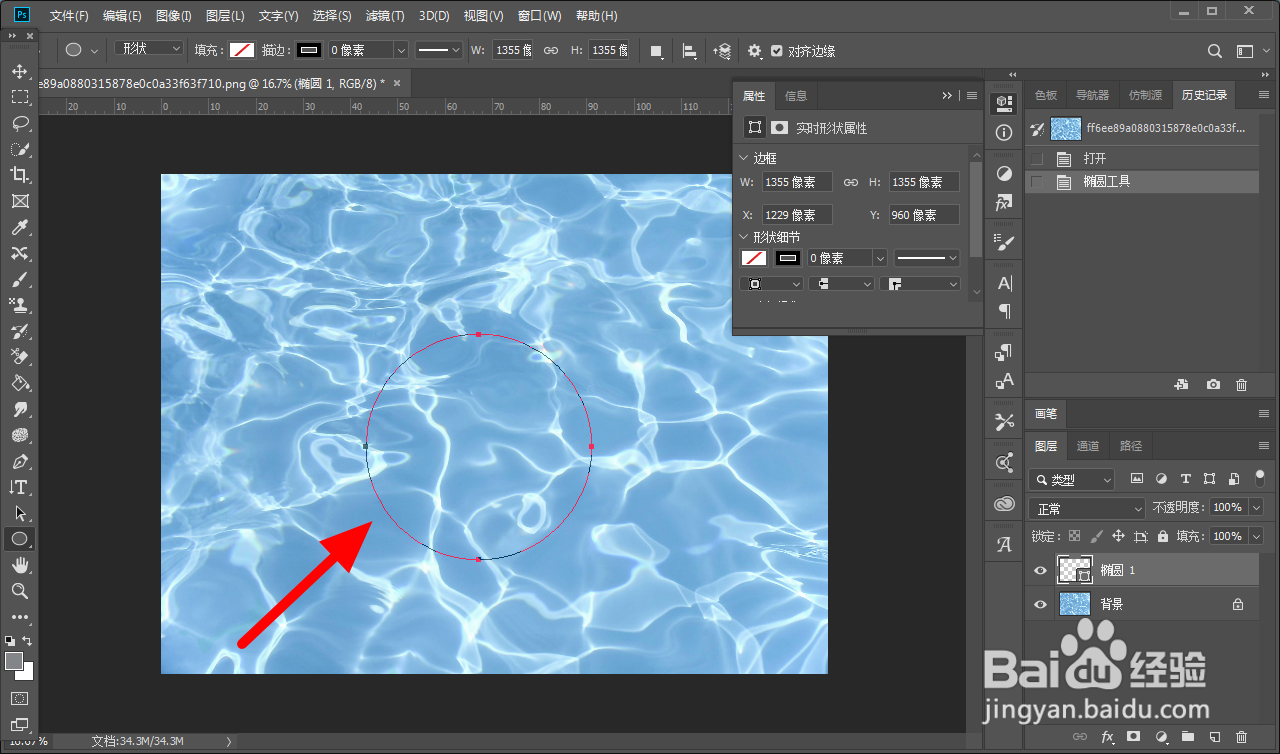
3、右键单击,直接单击建立选区。
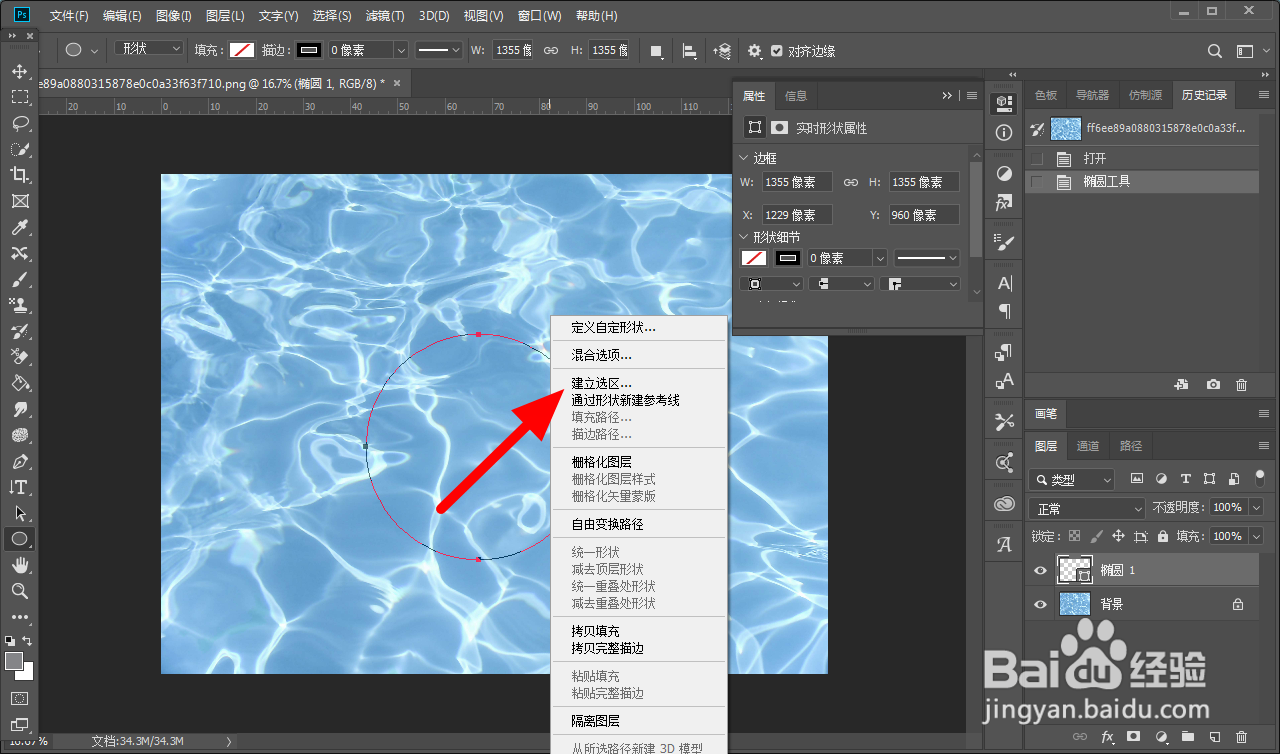
4、进入建立选区界面,直接单击确定。
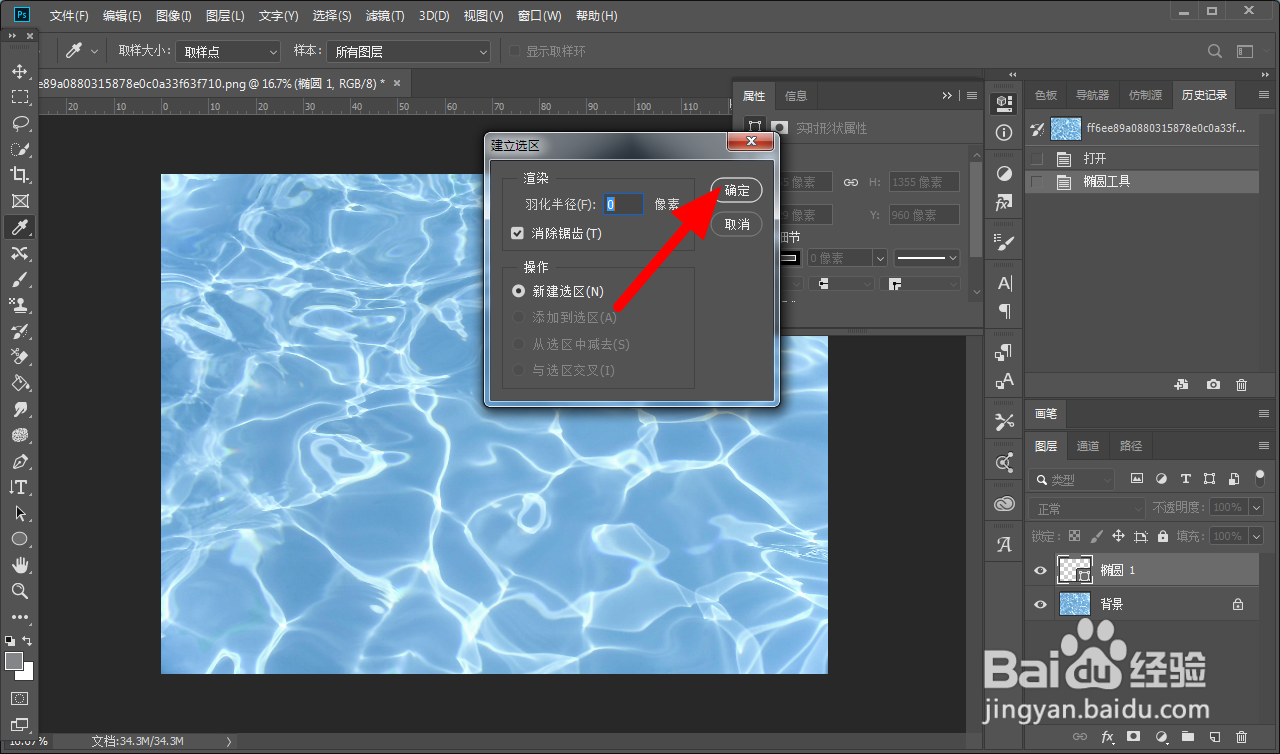
5、按下快捷键ctrl+shift+i选择反选。
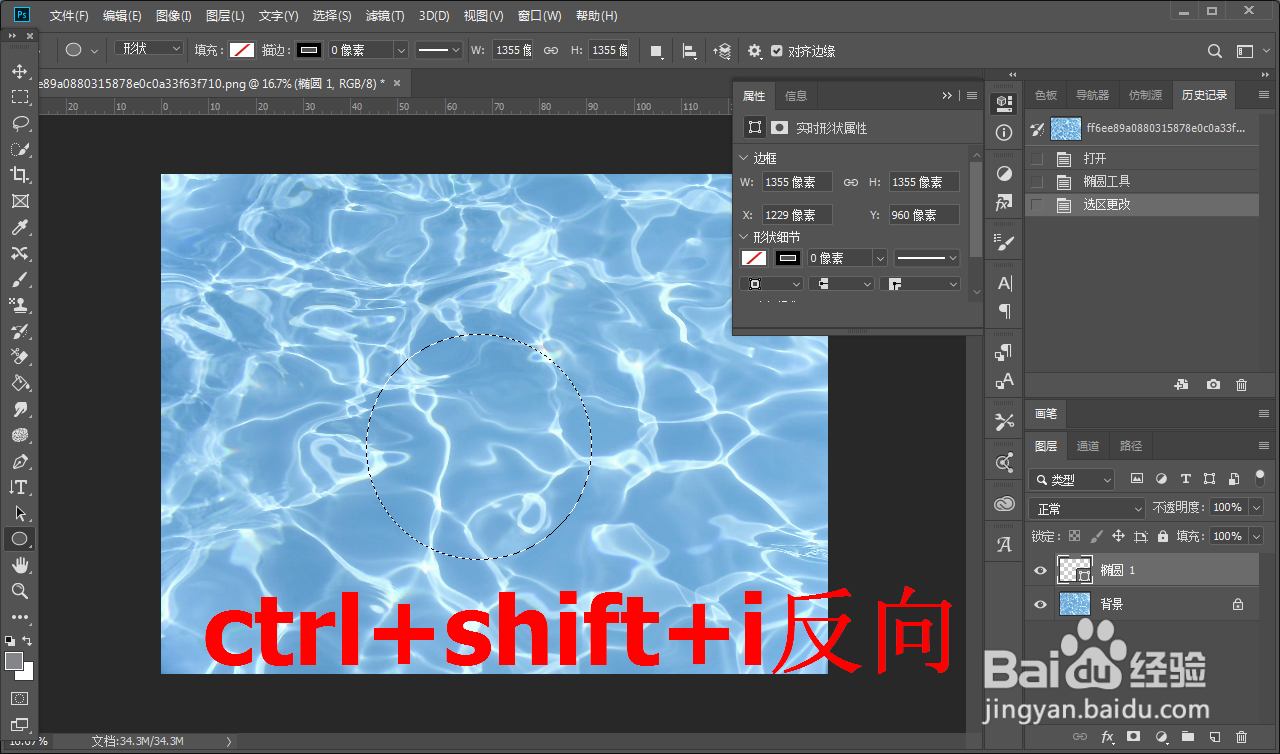
6、在图层面板选择背景图层。
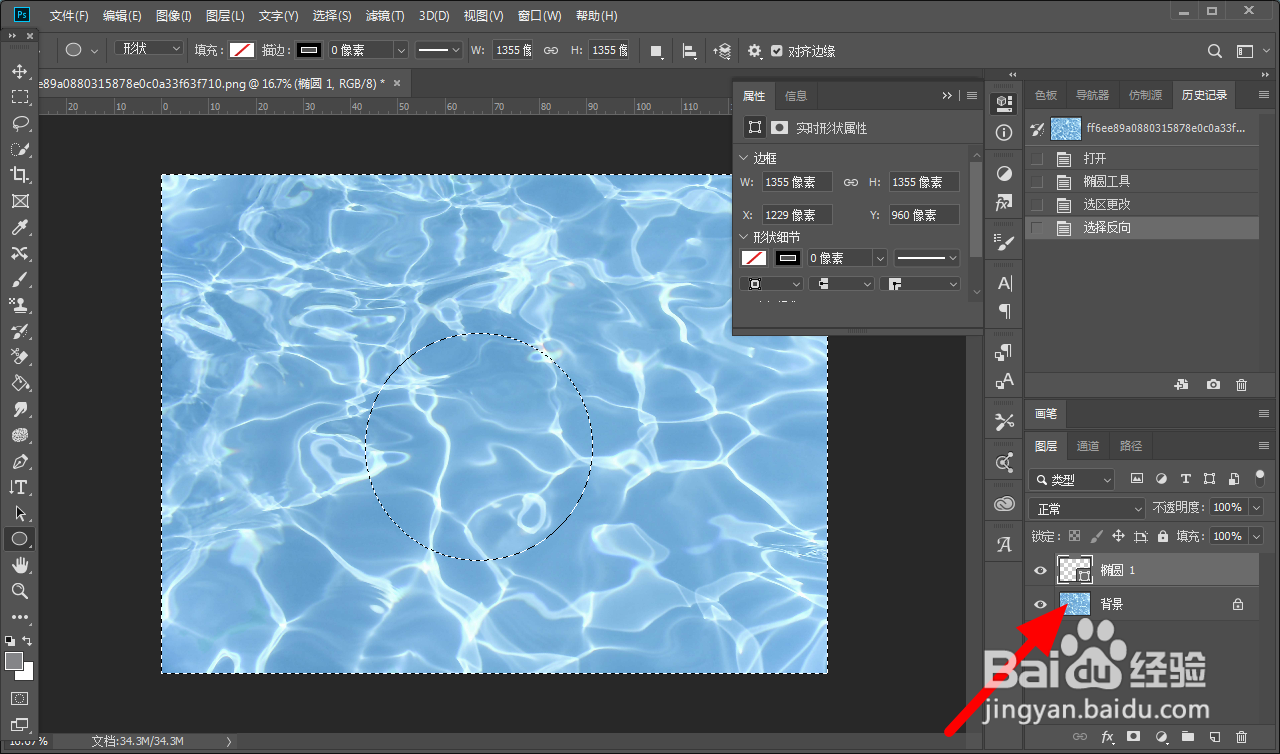
7、按下快捷键delete删除选区。
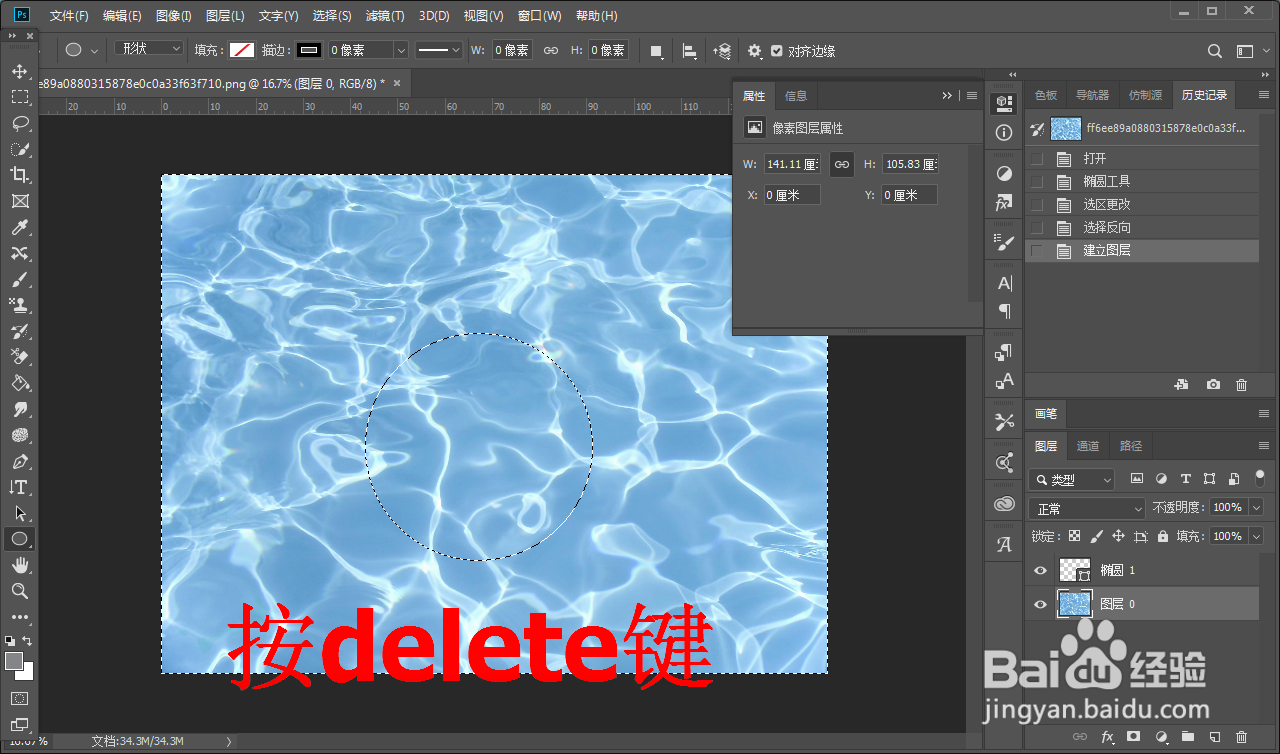
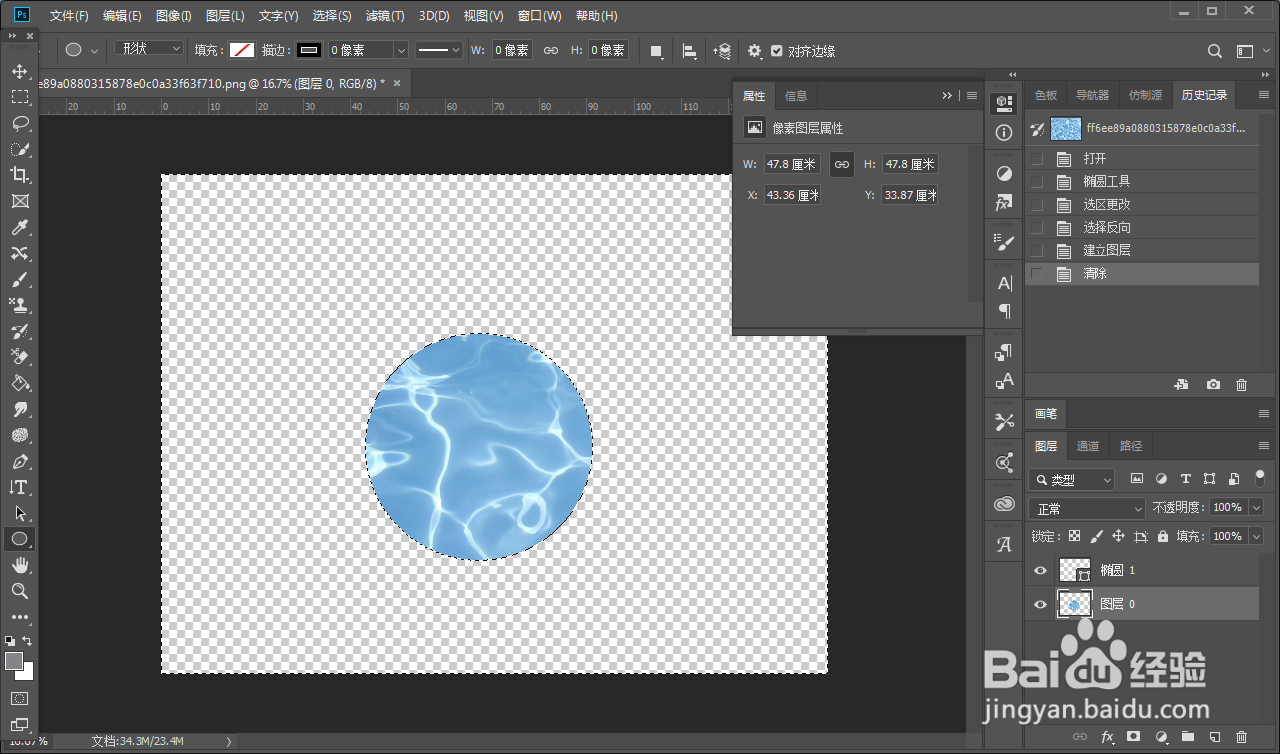
8、在文件选择在单击存储为。
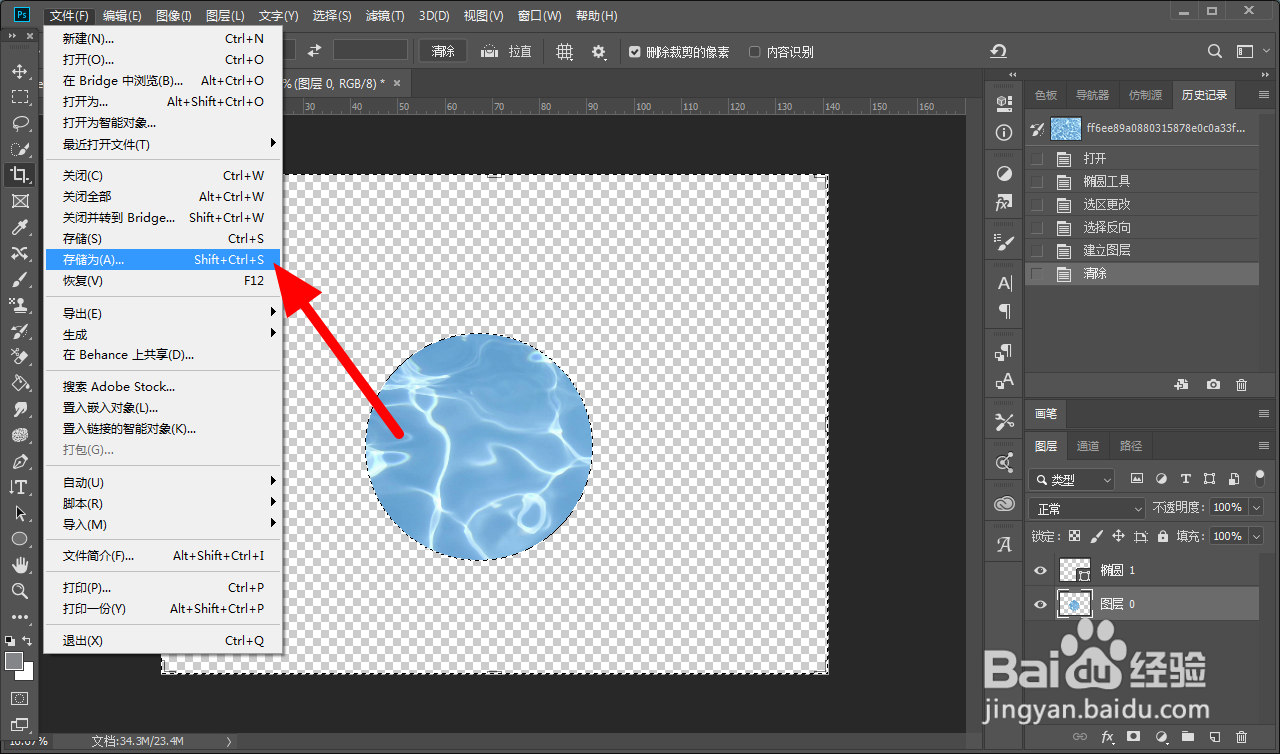
9、设置格式为png,单击保存,这样就成功将图片截成圆形。